一位做市场管理的朋友发来一份EXCEL工作表,要根据员工的销售业绩得分评定星级。他问有没有公式,快捷地填充出几百位员工的星级。如图:
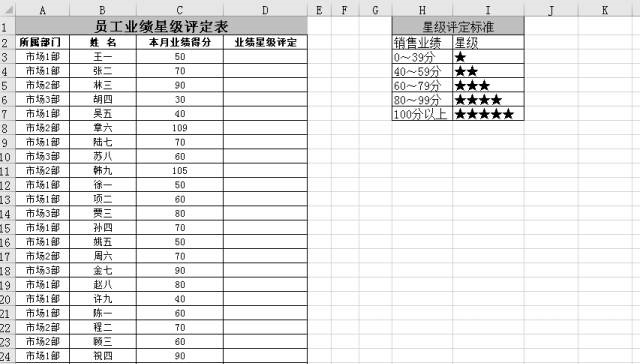
来述三种方法:
步骤
1、IF函数
D3单元格输入公式“=IF(C3<40,$J$3,IF(C3<60,$J$4,IF(C3<80,$J$5,IF(C3<100,$J$6,$J$7))))”;
2、VLOOKUP函数
E3单元格输入公式”=VLOOKUP(C3,$I$3:$J$7,2)”;
3、HLOOKUP函数
E3单元格输入公式”=HLOOKUP(C3,$I$11:$M$12,2)”;
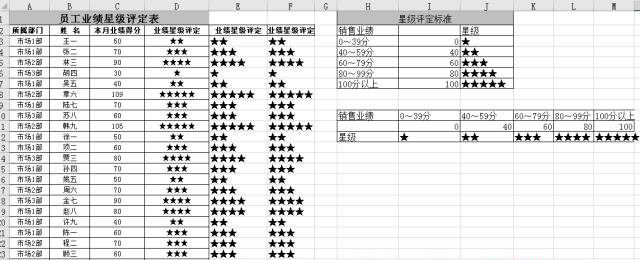
本次分享到此结束,非常感谢大家能看到最后,如果本文能帮助到各位,不胜荣幸,其实excel的这些操作在日常工作中只要有心的去收集,慢慢都会成长成为一个excel高手,最后推荐大家使用坚果云分享出去
使用坚果云,用户可以轻松实现文件备份、分享和移动访问,利用团队版的团队管理功能,可以实现便捷高效的协同办公。
IT部门支持压力减轻,高效管理
坚果云能帮助IT人员解决多种常见问题,减轻支持压力。
1、通过文件同步和共享远程访问。
2、大文件无需每次上传,极大节省带宽,控制设备成本。
3、员工电脑硬盘损坏时,可以从云端快速恢复文件,防止数据丢失。
4、动态身份验证和军方级别加密,确保数据安全。
 坚果芸
坚果芸

